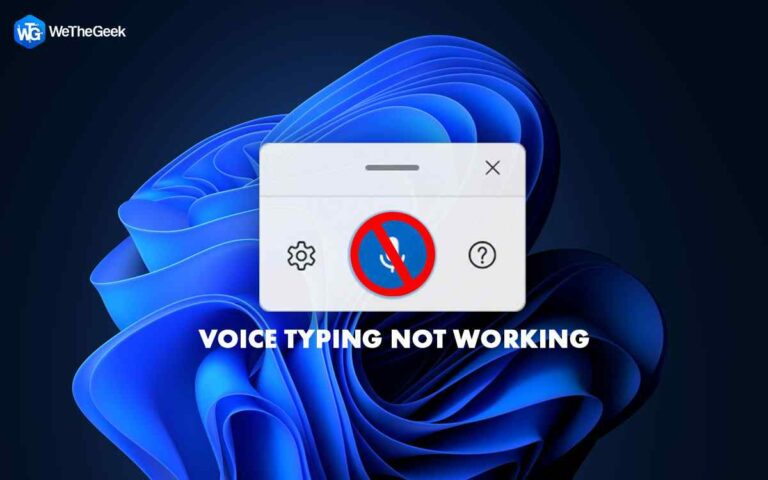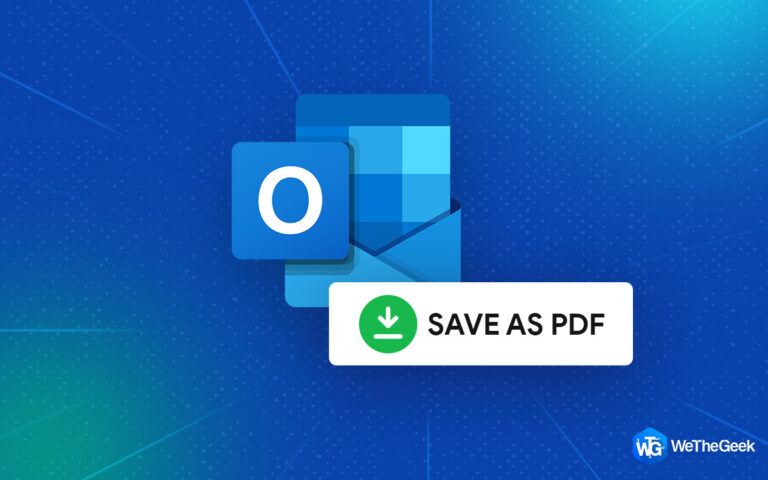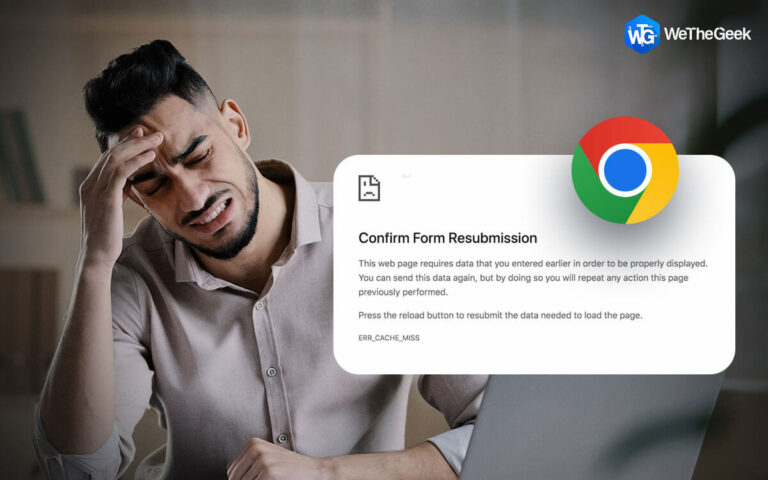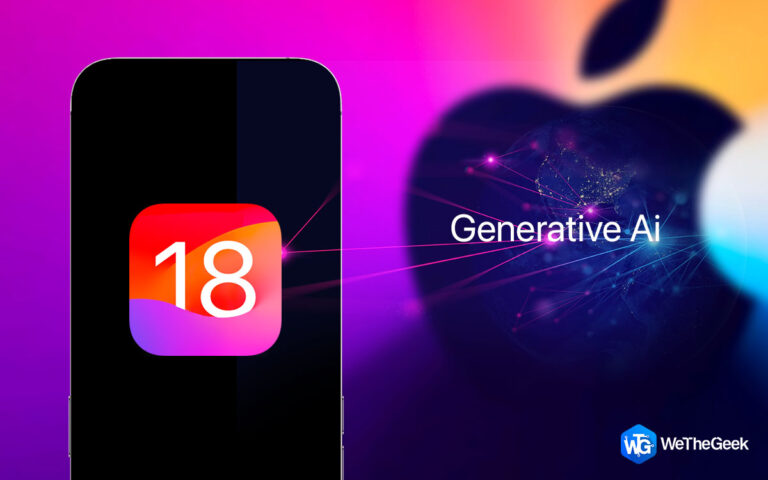Как удалить Killer Network Manager в Windows 11/10
Killer Network Manager, несмотря на сомнительное название, на самом деле разработан уважаемой корпорацией Intel. Однако у многих пользователей возникло множество вопросов относительно этой утилиты. Зачем нужен этот менеджер и как удалить Killer Network Manager с ПК с Windows? Все, что вам нужно знать о программе Intel Killer Network Manager и о том, как ее удалить с вашего компьютера, будет рассмотрено в этой статье.
Что такое Killer Network Service в Windows 11?
Killer Network Manager — это фоновая служба, предоставляемая Intel. Он устанавливается на ваш компьютер вместе с драйверами Intel WiFi и особенно полезен для геймеров, поскольку помогает сократить задержки, что делает игровой процесс более плавным. Поэтому его обычно можно найти на высокопроизводительных игровых автоматах. Это не вирус и не вредоносное ПО, а законное приложение для Windows, разработанное Intel.
Как удалить сетевую службу Killer на ПК с Windows 11?
Killer Network Manager работает в фоновом режиме и не является необходимым инструментом для вашего компьютера. Это не приложение для обеспечения безопасности и не основная утилита Windows. Кроме того, его удаление не помешает играм использовать сеть. Современные игры часто хорошо оптимизированы, чтобы эффективно использовать доступную полосу пропускания и минимизировать время задержки. Killer Network Manager можно удалить с вашего ПК. Чтобы добиться того же, придерживайтесь указаний, перечисленных ниже.
Шаг 1: Нажимать Окна + я запустить Настройки приложение.
Шаг 2: Нажмите на Программы на левой панели.
Шаг 3: Далее нажмите на Установленные приложения на правой стороне Настройки окно.
Шаг 4: Тип “Убийственный сетевой менеджер” в поле поиска над списком приложений, установленных на вашем компьютере.

Шаг 5: Как только приложение появится в результатах поиска, нажмите на три точки и выберите Удалить.
Шаг 6: Следуйте онлайн-инструкциям, чтобы облегчить удаление Killer Network Manager с вашего ПК.
Шаг 7: после завершения процесса перезагрузите компьютер, чтобы удалить все остаточные файлы и файлы удаления.
Бонусная функция: используйте Advanced PC Cleaner для удаления приложений
Вы можете рассмотреть возможность использования сторонней программы удаления, которая не оставит никаких оставшихся файлов после удаления Killer Network Manager. Мы рекомендуем использовать Расширенная очистка ПК чтобы выполнить это. Это комплексный Приложение для оптимизации ПК со следующими возможностями:
- Удаляет временные и ненужные файлы.
- Исправляет неправильные записи реестра.
- Устраняет бессмысленные автозапуск приложений.
- Деинсталлятор для приложений.
- Удаляет лишние и старые загрузки.
- Защита личных данных и вредоносное ПО.
Чтобы полностью удалить приложение, не оставив остаточных файлов, вам необходимо выполнить следующие действия:
Шаг 1: Используйте ссылку ниже, чтобы скачать Расширенная очистка ПК с официального сайта:
Шаг 2: После завершения загрузки приложения запустите его и установите.
Шаг 3: В левой части пользовательского интерфейса приложения найдите Удалить приложения вкладка

Шаг 4: Список программ появится на вашем экране. Выбрав Мусорное ведро значок рядом с приложением, вы можете удалить его со своего компьютера.
Шаг 5: найдите Killer Network Manager в списке и щелкните значок корзины в списке.
Удаление Killer Network Manager: обязательный шаг, чтобы избежать проблем с высокой загрузкой процессора, памяти и Интернета!
Для работы вашего ПК не требуется Killer Network Manager. Поэтому нет никакой опасности в постоянном удалении приложения с вашего компьютера, если оно использует много ресурсов ЦП или памяти. Скорее всего, этот выбор не будет иметь неблагоприятных последствий.
Пожалуйста, дайте нам знать в комментариях ниже, если у вас есть какие-либо вопросы или рекомендации. Мы будем рады предоставить вам решение. Мы часто публикуем советы, рекомендации и решения распространенных технических проблем. Ты можешь найти Фейсбук, Твиттер, YouTube, Инстаграм, флипборд, и Пинтерест.